كيفية جعل راية في فوتوشوب. إنشاء راية في Photoshop، وراية GIF متحركة Photoshop.

تحية لك على صفحات مدونتي. سيذهب الخطاب في مقال اليوم حول لافتات، وأن تكون أكثر دقة، ثم عن خلقها باستخدام برنامج فوتوشوب. بادئ ذي بدء، يركز درس اليوم على أولئك الذين يرغبون في كسب المال. سأكتب عن الأرباح بهذه الطريقة في وقت لاحق في حالتي الجديدة. الآن أستطيع أن أقول أن هذه حرفة مواتية للغاية ونسبية فقط. جعل مثل هذا الراية، كما هو الحال في درسنا، تكاليف من 500 روبل وأكثر من ذلك.
Banners اليوم هو عنصر مهم في التسويق عبر الإنترنت. اليوم يصعب تخيل كيفية بدا الإنترنت بدونها. يستخدمون تقريبا أي شخص لديه. ولكن لإنشاء راية للموقع، تحتاج إما إلى انخفاض الأموال، أو الاستفادة من الضئيل خدمات عبر الانترنتلا يوجد حرية عمل.
ولكن هناك خيار ثالث - هذا هو إنشاء راية في فوتوشوب. أنا أعتبر بهذه الطريقة الأفضل. وهذا هو السبب:
- حر؛
- حرية العمل كاملة
- نتيجة سريعة
- العديد من المواد التعليمية المجانية؛
- يمكن دائما ممثلة القوالب بسرعة.
ومع ذلك، أولا تحتاج إلى إتقان هذه الطريقة. ليس من الضروري أن تكون نوعا من الفنان أو الشخص الإبداعي. انظر إلى لافتي في الشريط الجانبي على اليمين - فعلت كل نفسي. وفي برنامج تعليمي الفيديو كذلك، سأظهر التقنيات الأساسية التي استخدمتها وتستمر في استخدامها:
نتيجة لذلك، يجب عليك إنشاء مثل هذا راية الإعلان:

ماذا تعتقد؟ طيب المشغل؟
تعليمات
فتح أدوبي فوتوشوب. وتحديد حجم المستقبل بانرو - على سبيل المثال، يمكنك القيام به بانر تنسيق قياسي 468X60 بكسل. اختيار الصور المناسبة أو الشعارات التي قمت بتشغيلها بانروالألوان والخطوط.
تحديد ما سوف تكتب بالضبط بانره، وما ستتحريك عناصرها. يخلق مستند جديد الحجم المرغوب مع ملء شفافة أو بيضاء، ثم ضع الصور والرسوم التوضيحية التي تختارها على سطح الملف الجديد، مما يضع كل عنصر رسومي في طبقة جديدة. تحيط بانر إطار رقيقة. وبالتالي، قم بإنشاء أحد إطارات الرسوم المتحركة المستقبلية.
في الإطار الأخير، قم بتمكين عنوان الموقع ومعلومات الاتصال. قم بتوزيع الإطارات عن طريق الطبقات، ثم إخفاء الطبقات غير الضرورية لكل إطار محدد، حفظها بالتناوب بتنسيق GIF إلى مجلد منفصل. على سبيل المثال، مثل الإطار الأول، احفظ الخلفية بانرa، كخلفية ثانية مع شعار، كشعار ثالث مع توقيع وهلم جرا. يمكنك الحصول على خمس إطارات أو أكثر - من كل هذه الصور بتنسيق GIF، يجب عليك جمع الرسوم المتحركة البسيطة.
للقيام بذلك، افتح Analead Gif Animator وحدد خيار "معالج الرسوم المتحركة". حدد حجم لك بانرأ و ب. شعار القادم قم بتحميل جميع الإطارات التي أنشأتها بالنقر فوق الزر "إضافة صورة".
قم بتعيين سرعة التحول المناسبة وتأخير وقت كل منها، ثم قم بتعيين ترتيب الإطارات في الرسوم المتحركة. إذا لزم الأمر، قم بتكرار بعض الإطارات عن طريق إنشاء نسخ.
اضغط على زر المعاينة لمعرفة كيفية البحث عن الرسوم المتحركة النهائية في الشبكة. إذا كان كل شيء يناسبك، احفظ بانر في شكل GIF ونشره على الشبكة.
سوف تحتاج
- - الكمبيوتر مع الوصول إلى الإنترنت؛
- - أدوبي فوتوشوب؛
- - أولاد gif الرسوم المتحركة.
تعليمات
قم بإعداد إطارات لافتة لإنشاء رسوم متحركة بتنسيق GIF. استخدام لهذا برنامج Adobe. محل تصوير. حدد ما حجم الرسوم المتحركة الخاصة بك، ومع ما سيكون السيناريو في بانر، والذي سيتحرك فيه وكيف. فكر في المشروع قبل إنشاء متحركة gif..
قم بتشغيل برنامج Adobe Photoshop، وإنشاء ملف جديد مع أحجام 468 إلى 60. أضف الرسم البياني المطلوب، ضع جميع المعلومات في الجزء المرئي من الملف، محاذاة. يقع كل عنصر صورة على طبقة منفصلة. الطبقات، بدورها، المجموعة في مجلدات للراحة. بعد إنشاء إطارات، اجعل الإطارات أن تكون الرسوم المتحركة.
إخفاء جميع الطبقات باستثناء القاع، احفظ خلفية Banner بتنسيق GIF. بعد ذلك، احفظ الملف مع الشعار (بالمثل هل جميع الطبقات الأخرى غير مرئية). وهكذا تفعل مع جميع الطبقات باستمرار. نتيجة لذلك، سوف تتلقى 5 ثابت gif.- الملفات التي تحتاج إليها جبل ملف متحرك بتنسيق GIF.
قم بتشغيل برنامج Analead Gif Animator لإنشاء راية متحركة gif.وبعد قم بتشغيل "معالج الرسوم المتحركة" (من قائمة "ملف"). حدد حجم اللافتة المطلوب، انقر فوق التالي. في الخطوة التالية، أضف إطارات تم إنشاؤها مسبقا من الرسوم المتحركة المستقبلية. انقر فوق الزر "إضافة صورة"، اضغط على التحول، وتسليط الضوء على الكل الملفات في وقت واحد، أضفهم إلى السيد. حدد السرعة المطلوبة التي سيتم استبدالها بإطارات. انقر فوق {التالي". اكتمال عمل السيد.
قم بتعيين إطارات في التسلسل المطلوب، قم بتعيين وقت التأخير لكل إطار، حدد خصائصه عن طريق استدعاء قائمة السياق عليه. قم بتغيير وقت العرض من Banner، انقر فوق الإطار، في الحقل العلوي، أدخل الوقت. قم بإجراء معاينة لملف المستقبل، لتحديد علامة التبويب "الكتابة". احفظ الملف بتنسيق GIF.
الفيديو على الموضوع
تستخدم اللافتات المتحركة بنشاط في تصميم الويب، لأنها قادرة على تقديم المزيد من المعلومات فقط، ولكن أيضا لجذب الانتباه. هناك عدة طرق لإنشاء هذه الصور.

تعليمات
لإنشاء راية متحركة، ستحتاج إلى أحد محرري الرسومات. هناك طريقتان لحل المشكلة. الأول هو استخدام برنامج لإنشاء كل إطار من راية كمنفء ملف الرسوم البيانية مع ارتباطهم اللاحقة في واحد. والثاني هو العمل في محرر رسومات يسمح لك بإنشاء صور متحركة على الفور.
مرحبا بالجميع، اليوم سوف يرفع هذا الموضوع لجعل راية إعلانية في فوتوشوب، لقد كتبت مؤخرا منشورا مشابها، اليوم من حيث المبدأ لن يكون هذا المقال أخبارا، ولكن بالنسبة للآخرين، سأكشف قليلا
يكتبني الناس عن كيفية وصف كل شيء بمزيد من التفاصيل والظهر، (أريد أن أجعل راية للموقع). حتى اليوم سيكون ذلك! سأريكم ما يتم بالتفصيل.
في المقالة "" قلت ذلك في هذا البرنامج "swishmax3"يمكنك أيضا القيام بافتة جيدة، ولكن هناك صغيرة ولكن ... عند حفظ راية، في تنسيق GIF، يحفظ برنامج Swich بمبلغ كبير للغاية للموقع جيد جدا، حيث سيتم تحميل Banner وقت طويل. في هذا البرنامج، يمكنك إنشاء راية جديدة جميلة.
كيفية جعل راية الإعلان في فوتوشوب
سأعرض مثالا "أدوبي فوتوشوب CS6"يمكنك استخدام و 5، لكنني أوصي بإصدار الأحدث. على الموقع، برامج قانونية مجانية لجهاز كمبيوتر باللغة الروسية http://programmybesplatno.com يمكنك تنزيل أي برنامج
نذهب إلى البرنامج، وإنشاء ملف جديد، وسأخلق راية منتظمة بحجم 468 × 68، وهذا هو حجم قياسي. لتبدأ، سأريكم ما راية سأفعله:
كما ترون، كل شيء بسيط وبدون زخرفة، لأنها أصبحت الآن أسهل من الموضوعات ولا تضغط على عينيك، بطريقة مسطحة.
لذلك خلق ملف جديد بأبعاد الآن تحتاج إلى رسم كل ما تحتاجه. بحيث كان من الأسهل، يمكنك الاستفادة من الورق، ما الذي سيذهب إليه، بحيث يرسم فوتوشوب وجعل كل شيء في حفنة.
من المحتمل ألا أصف كل المعنى، حيث سجلت شريط فيديو يستمر بطول 35 دقيقة، مما أتمنى لك عرض جيد وإنشاء بارننر جميل لمواقعك.
شكرا لكم جميعا على انتباهكم، في انتظار تعليقاتكم.
وأخيرا الأخبار
بالأمس فقط اشتريت أسماكتي الجديدة أمس، يمكنك أن تقول حتى الأسماك والعمالقة). المناسات الكبيرة، حسنا، إزالة لك فيديو قصير عن هذا، لذلك انظر.
الذين لديهم أي أسئلة تطرح أي أسئلة !!!
كيفية إنشاء راية في فوتوشوب - 5.0 من 5 بناء على 3 أصوات
في هذا الدرس، سننظر إلى كيفية إنشاء راية في Photoshop باستخدام بعض الأدوات البسيطة لهذا البرنامج.
كالعادة سوف تتعلم الكثير السوفييت المفيدة والتقنيات التي تناسبك في المستقبل عند إنشاء العديد من العناصر الرسومية في هذا البرنامج.

1. في البداية، قم بإنشاء مستند جديد. اضبط الاسم والعرض والارتفاع والإذن بالمستند الجديد. في هذه الحالة، سنقوم بإنشاء شعار قياسي بلغ 468 × 60.
2. عند القيام بكل ما ورد أعلاه، انقر فوق "موافق".
3. انقر فوق الطبقة مرتين.
4. أدخل اسم الطبقة.
5. انقر فوق الزر "موافق"، والآن يحتوي طبقة الآن على اسم، وسيتم إلغاء القفل أيضا.

6. الآن انقر مرتين على أيقونة الطبقة لفتح خيارات التراكب (خيارات المزج).
7. حدد تراكب التدرج (تراكب التدرج) وحدد التدرج من الرمادي إلى الأبيض.
8. عند القيام بكل شيء، انقر فوق الزر "موافق"
9. الآن تحتاج إلى إنشاء طبقة جديدة، لهذا النقر على أيقونة "إنشاء طبقة جديدة".
10. حدد أداة أداة القلم ورسم الشكل كما في الشكل أعلاه.
11. انقر فوق علامة التبويب Contours (المسارات).

12. حدد "كفاف التشغيل".
13. انقر فوق أيقونة "تحميل كخدمة" (مسار التحميل كاختيار)، ثم قم بتناول أداة "المنطقة المستطيلة" (M) واضغط على مجموعة المفاتيح (SHFT + CNTR + I). بعد ذلك، حدد أداة "ملء" (G).
14. تثبيت لون المقدمة: # 3129C3.
15. انقر ضمن التحديد لملء اللون المحدد.
16. انقر فوق علامة التبويب "الطبقات".
17. انقر نقرا مزدوجا فوق Thumbnail طبقة لفتح معلمات التراكب.
18. انقر فوق علامة التبويب السكتة الدماغية (السكتة الدماغية)، وحدد اللون البرتقالي وحجم السكتة الدماغ 2 بكسل. بعد تثبيت المعلمات المطلوبة، انقر فوق الزر "موافق" لتطبيق السكتة الدماغية.
ملاحظة: كرر الخطوات من 10 إلى 18 لإضافة شخصية أخرى كأكل الرقم أدناه.

19. حدد أداة مستديرة مستطيلة (أداة مستطيلة جولة).
20. اختر لونا لشخصية جديدة، والتي سنقوم بإنشاءها. قيمة اللون يمكن تحديد: # A51219.
في هذا النسخ، سنتحدث عن كيفية صنع شعار في Photoshop مع الرسوم المتحركة البسيطة ل Yandex.Direct.
Yandex.Direct بدأت مؤخرا أن تأخذ، أي لافتات، وأعتقد أنك تريد الرسوم المتحركة لحضور راية الخاص بك لجذب انتباه الزوار إلى مواقع مختلفة. نحن في (يفتح في نافذة جديدة) وفي الموعد المحدد معا، سنصنع راية متحركة في Photoshop، مع زر يتغير.
ما هو مطلوب لجعل راية متحركة في فوتوشوب؟
لنبدأ بالحد
ما نحن قيود؟
لدينا متطلبات الاعتدال، وهناك متطلبات للأحجام. يمكننا تحميل الأحجام التالية (240 × 400، 300 × 250، 300 × 500، 300 × 600، 336 × 280، 640 × 100، 640 × 200، 640 × 960، 728 × 90، 960 × 640، 970 × 250 ) يجب أن تزن راية ما يصل إلى 120 كيلو بايت. وهذا هو، إذا نجعل الكثير من الرسوم المتحركة من راية كبيرة، فمن الأرجح أنها لن تمر بالوزن، فهي مفهومة.
حيث لإضافة لافتات جاهزة؟
دعنا نتحدث على الفور، حيث تضيف هذه الإعلانات الرسومية. عند إنشاء حملة إعلانية، فإنه يحتوي على تغييرات مربع الاختيار في نوع الإعلانات.
 إذا اخترت رسم، فيمكنك إضافة صورة (تنزيله من جهاز كمبيوتر، على سبيل المثال)، يتم إضافة رابط إلى الموقع. على الأرجح، سوف تضيف عددا من الإعلانات هنا، أي، لنوع واحد من الاستهداف، تضيف مجموعة متنوعة من اللافتات. يرجع ذلك إلى حقيقة أن هناك العديد من المواقع المختلفة، وتعتمد على تصميمها إضافة كتل ترويجية من أحجام مختلفة لعرض الإعلانات. أعتقد أنه واضح أيضا.
إذا اخترت رسم، فيمكنك إضافة صورة (تنزيله من جهاز كمبيوتر، على سبيل المثال)، يتم إضافة رابط إلى الموقع. على الأرجح، سوف تضيف عددا من الإعلانات هنا، أي، لنوع واحد من الاستهداف، تضيف مجموعة متنوعة من اللافتات. يرجع ذلك إلى حقيقة أن هناك العديد من المواقع المختلفة، وتعتمد على تصميمها إضافة كتل ترويجية من أحجام مختلفة لعرض الإعلانات. أعتقد أنه واضح أيضا.
لذلك، قررنا إنشاء راية. ماذا نحتاج إلى هذا؟
نحن بحاجة رسومات
واحدة من مبادئ إنشاء راية جيدة هي الحفاظ على الاستمرارية. وهذا هو: هذا النص، والأناقة الموجودة على صفحة الهبوط، يجب أن يتم نقلها جزئيا إلى راية لدينا. من أجل المستخدم عندما ينقر فوق اللافتة، بدا أنه وصل إلى هناك، حيث أراد.
لذلك، إذا قمت بإعداد الإعلان للنظام، فأنت بحاجة إلى طلب مالك صفحة الهبوط بالمالك. إذا قمت بالإعلان عن موقع الويب الخاص بك، فاختر نفس الجدول. وهذا هو، كل شيء منطقي.
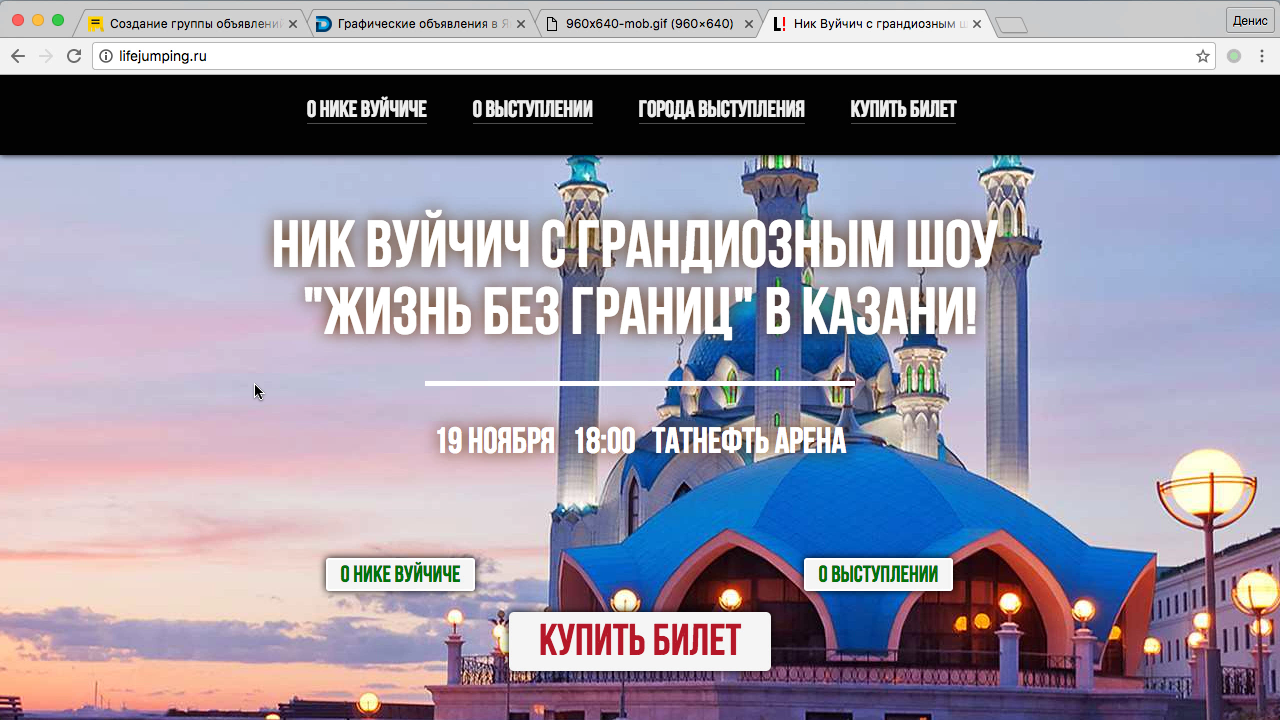 في حالتي، أخذت هذه الصورة الكبيرة، أخذت صورة نيك ورسمت الزر بنفس النمط الموجود في صفحة الهبوط. نفس النص، بنفس النمط كما في صفحة الهبوط. ربما الخط مختلف، ولكن الفكرة هي نفسها.
في حالتي، أخذت هذه الصورة الكبيرة، أخذت صورة نيك ورسمت الزر بنفس النمط الموجود في صفحة الهبوط. نفس النص، بنفس النمط كما في صفحة الهبوط. ربما الخط مختلف، ولكن الفكرة هي نفسها.
محرر جرافيك لإنشاء راية
بعد ذلك، نحتاج إلى محرر. أرسم لافتات في أدوبي فوتوشوب CC 2015. في قضيتك، قد يكون هناك آخر محرر الرسوماتأنا مرتاح فقط فيه، لذلك سأعرض مثال Adobe Photoshop.
ارسم راية في Adobe Photoshop CC 2015
بعد ذلك، يمكنك إنشاء مستند جديد، أوصي بدءا من حجم كبير. يرجع ذلك إلى حقيقة أنه عند رسم راية كبيرة كبيرة، وسوف تناسبك تماما أو عميلك، فأنت جميع العناصر التي تم تسليمها هنا، يمكنك الانتقال إلى وثيقة أخرى مع لسان بسيط.
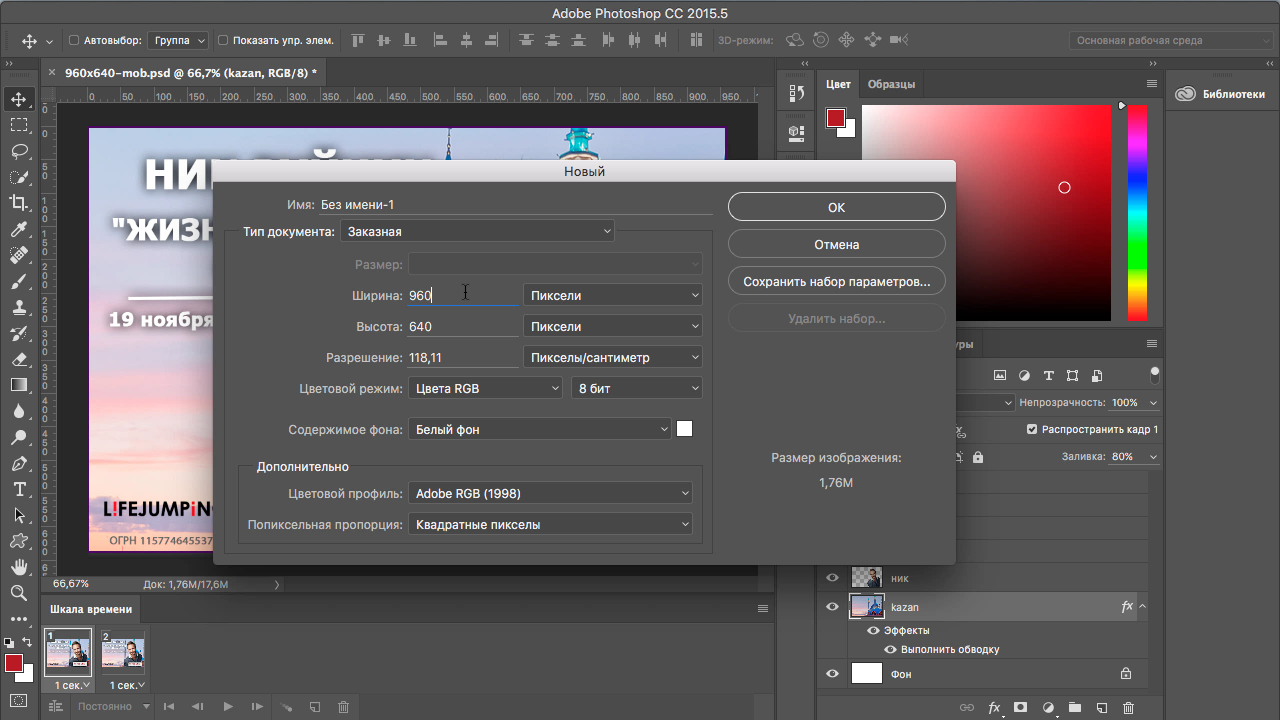 على سبيل المثال، أحتاج إلى اسم مستعار. اخترت هذه الطبقة، واسحب ببساطة إلى مستند جديد، وهنا لدي اسم مستعار في مستند جديد. هنا في Adobe Photoshop، يمكنني الضغط على مجموعة المفاتيح CTRL + T أو Command + T، والحصول على حق الوصول إلى أداة التحويل. وهنا أستطيع تغيير الحجم، إنه مناسب جدا. لذلك، أوصي بالتأكيد أن تبدأ في رسم لافتات بحجم كبير.
على سبيل المثال، أحتاج إلى اسم مستعار. اخترت هذه الطبقة، واسحب ببساطة إلى مستند جديد، وهنا لدي اسم مستعار في مستند جديد. هنا في Adobe Photoshop، يمكنني الضغط على مجموعة المفاتيح CTRL + T أو Command + T، والحصول على حق الوصول إلى أداة التحويل. وهنا أستطيع تغيير الحجم، إنه مناسب جدا. لذلك، أوصي بالتأكيد أن تبدأ في رسم لافتات بحجم كبير.
بانر طبقات في فوتوشوب
لذلك، لدينا Adobe Photoshop، هناك رسومات، لقد أنشأنا مستند (في حالتي، هو 960 × 640)، أضفت هنا خلفية - إنها مجرد قماش أبيض. يتم ذلك حتى لا تجذب الطبقة التالية الانتباه - لديه درجة من الشفافية (وضعت ملء 80٪)، كما هي الصورة عالية الجودة، واضحة، وبالتالي إذا تركت ملء 100٪ ، ثم يجذب الانتباه أيضا. أضفت العنصر التالي نيك. انظر، منحوتة من بعض التصوير الفوتوغرافي الاستوديو. كل هذا يمكن دمجها.
 مرة أخرى، في Adobe Photoshop، تتداخل الطبقات العليا الطبقات السفلية. وهذا هو، إذا كانت الطبقة مع اللقب أسفل الطبقة مع صورة المسجد، فسيتم حظره من قبل المسجد كول شريف. لذلك، هو هنا، أعلاه.
مرة أخرى، في Adobe Photoshop، تتداخل الطبقات العليا الطبقات السفلية. وهذا هو، إذا كانت الطبقة مع اللقب أسفل الطبقة مع صورة المسجد، فسيتم حظره من قبل المسجد كول شريف. لذلك، هو هنا، أعلاه.
واحدة من متطلبات Yandex.Direct بحيث يكون Banner هو الشعار أو منظمة OGRN. أضافت على الفور أن نفس الشعفة لاستخدامها، على سبيل المثال، في mytarget. أضفت أيضا هنا "6+"، وهذا أيضا متطلبات من Yandex.Direct، بحيث على لافتات مع الأحداث كانت هناك علامة في العمر.
زر سوف تتحرك
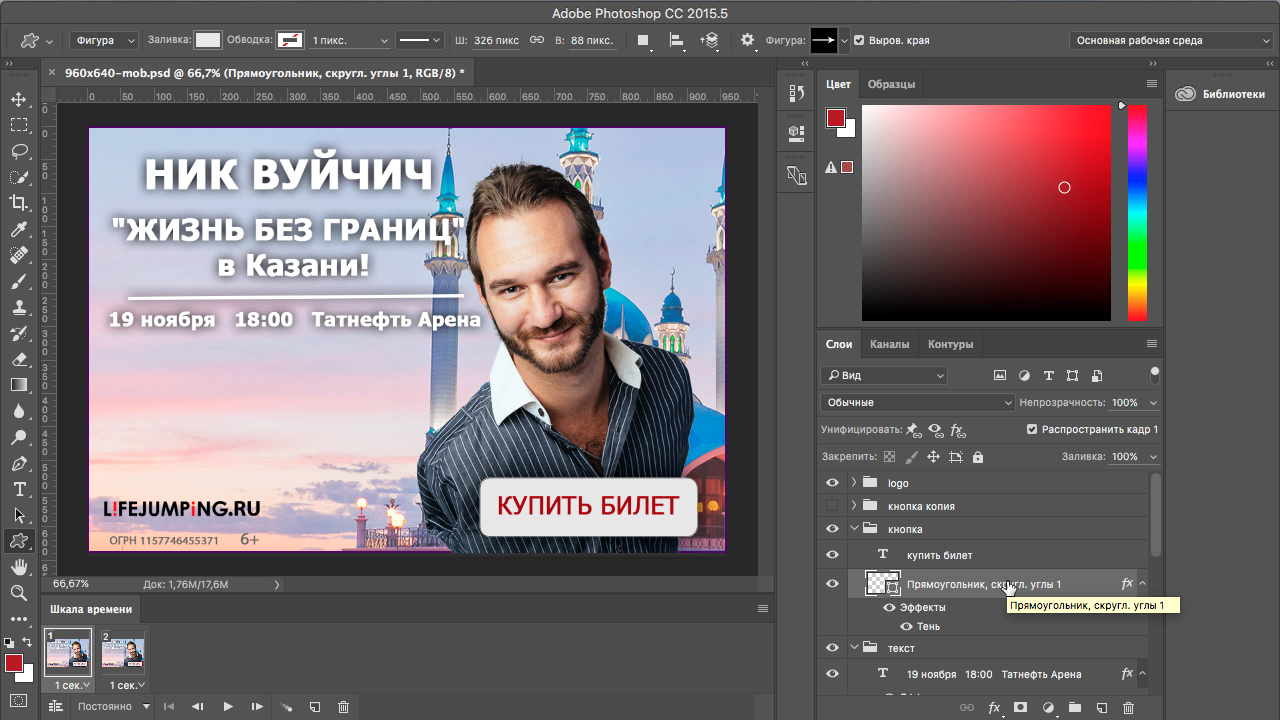 حسنا، الزر نفسه. لقد رسمت ذلك، وهي تتألف من شخصية رسمت باستخدام أداة المستطيل مع الزوايا الدائرية، وسريع المفتاح U. في نفس اللون كما هو الحال في الموقع. ثم ألحق النص "اشتر تذكرة" باللون الأحمر، كما هو الحال في الموقع.
حسنا، الزر نفسه. لقد رسمت ذلك، وهي تتألف من شخصية رسمت باستخدام أداة المستطيل مع الزوايا الدائرية، وسريع المفتاح U. في نفس اللون كما هو الحال في الموقع. ثم ألحق النص "اشتر تذكرة" باللون الأحمر، كما هو الحال في الموقع.
لدي أيضا مستطيل مع تأثير الظل (بالمناسبة، كما أنه من عناصر أخرى من هذا الراية - في النص). دعنا نذهب هنا ونرى ما هو عليه الظل. لقد قمت بالنقر فوق الطبقة مرتين وحصلت على أنماط الطبقة. وهنا هناك معلمة الظل. وضع التراكب طبيعي، عتامة 100٪، زاوية 90 درجة وإزاحة 0. نظرا لحقيقة أن مثل هذا الظل يتم تطبيقه، تظهر تأثير صناعة الهواء، كما لو كان الكائن أقرب إلى المشاهد.
كيفية جعل الرسوم المتحركة في photoshop من زر لدينا
الآن لدينا جميع الكائنات.
ما يجب القيام به لإنشاء الرسوم المتحركة البسيطة؟
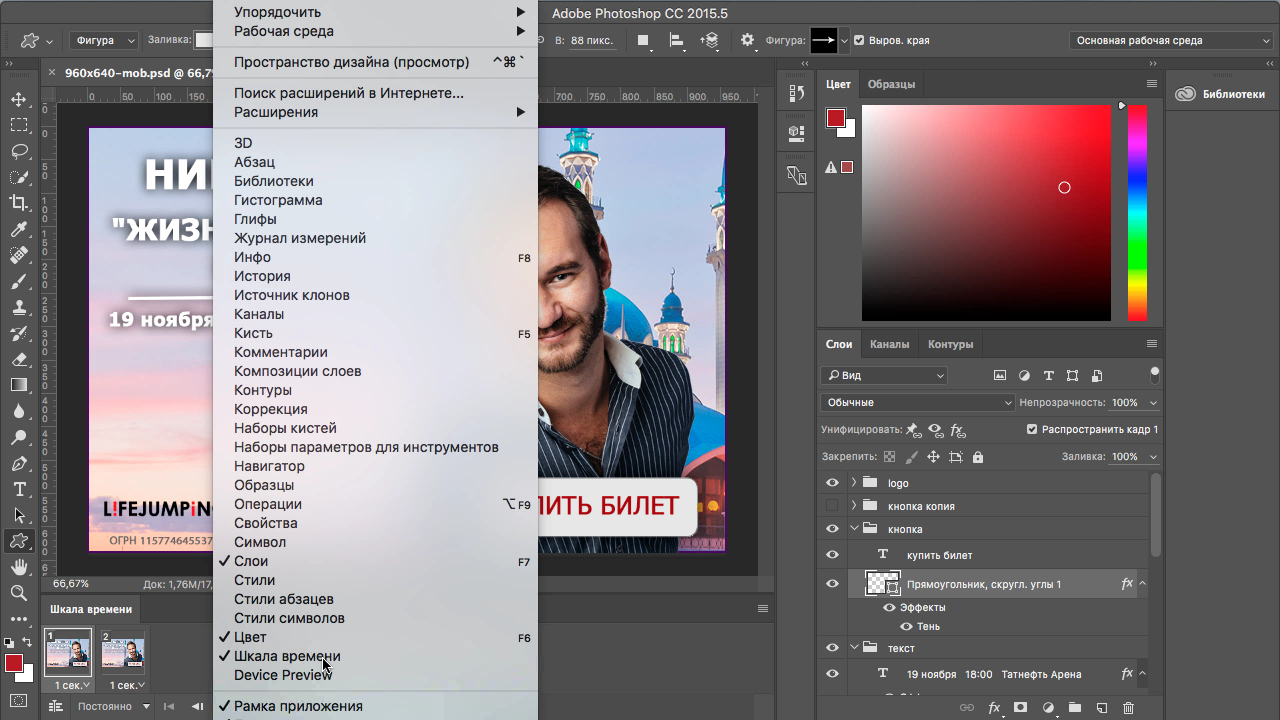
افتح نافذة مقياس الوقت
للقيام بذلك، حدد نافذة القائمة وتحقق من مقياس الوقت. الآن، إذا استأجرت الآن، لا أستطيع إنشاء رسوم متحركة للإطار. الآن سأشمل، وسترى أن لدي إطارات. الشخص الثاني سوف يحذف، ولدي إطار واحد.
إذا أنقذت كثيرا، فلا أملك أي تغيير. أيضا هنا وضعت على الفور تأخير من 1 ثانية. الحقيقة هي أن هذه هي متطلبات yandex.direct.
إذا كان لدينا رسوم متحركة للكائن مع النص، فيجب أن يكون هذا النص وقت القراءة. ثانية واحدة كافية لقراءة النص.
إنشاء إطار جديد
من أجل إنشاء الإطار التالي، يجب النقر فوق الزر الإطار الجديد. ويمكننا ببساطة إزالة هذا الإطار، وجعل زر غير مرئي. وهذا هو، على إطار واحد لدينا زر، وليس هناك في الثانية. وإذا قمت بالنقر فوق تشغيل، فسيتم إنشاء الرسوم المتحركة لدينا.
أكثر تعقيدا GIF زر الرسوم المتحركة
ولكن دعونا خلق رسوم متحركة أكثر تعقيدا قليلا. ولهذا، سأقدم زر مكررة في الإطار الثاني. يحتوي الزر على طبقة مع نص وركيزة مستطيلة نفسها. للقيام بذلك، سأختار زر زر أ، اضغط على زر الماوس الأيمن، وأنا اخترت مجموعة مكررة، وأنا أوافق، وأظهرت مجموعة جديدة نسخ زر.
ملاحظة، أنا في الإطار الثاني وإخفاء الزر السابق.
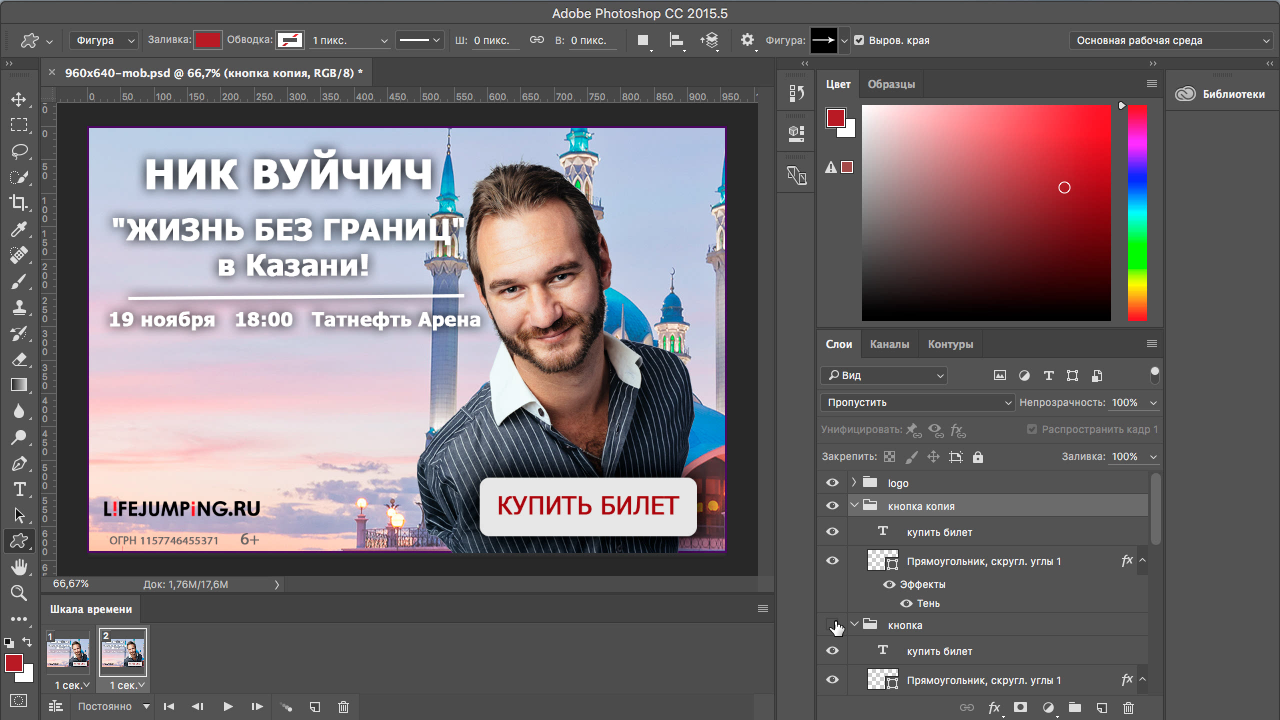 دعنا نذهب إلى المتصفح الآن، وسأخبرك بأي تأثير أريد تحقيقه. هنا لديك راية يجب أن يكون لها.
دعنا نذهب إلى المتصفح الآن، وسأخبرك بأي تأثير أريد تحقيقه. هنا لديك راية يجب أن يكون لها.
وترى أن الإطار الأول هو تأثير التكرار، وفي المرتبة الثانية يبدو أنه يتم الضغط على الزر.
كيفية تحقيق التأثير على لافتة أن الزر يتم الضغط عليه؟
 أنتقل إلى Adobe Photoshop، وانتقل إلى أنماط مجموعة طبقة الركيزة المستطيلية في زر النسخة (انقر نقرا مزدوجا عن الطبقة). وبدلا من الظل، أضع الظل الداخلي والتحول إلى الإعدادات: وضع التراكب أمر طبيعي، فإن العتامة هي 100٪. بعد ذلك، أقوم بالإزاحة، بحيث كانت ملحوظة. 7 بكسل كافية. ويمكنك أيضا تغيير الزاوية - سنصنع 140 درجة بحيث يكون الظل على الجانب.
أنتقل إلى Adobe Photoshop، وانتقل إلى أنماط مجموعة طبقة الركيزة المستطيلية في زر النسخة (انقر نقرا مزدوجا عن الطبقة). وبدلا من الظل، أضع الظل الداخلي والتحول إلى الإعدادات: وضع التراكب أمر طبيعي، فإن العتامة هي 100٪. بعد ذلك، أقوم بالإزاحة، بحيث كانت ملحوظة. 7 بكسل كافية. ويمكنك أيضا تغيير الزاوية - سنصنع 140 درجة بحيث يكون الظل على الجانب.
الآن لدينا زر الكرة على الإطار الأول، وفي المرحلة الثانية مضغوطة.
لكنك توافق، فهي تفتقر إلى شيء ما.
للقيام بذلك، تحتاج إلى الوقوف على الطبقة مع النص في الزر، حدد أداة النقل، وأنا اضغط على السهم لأسفل على لوحة المفاتيح. وبالتالي، قمت بغير النص إلى أسفل عن طريق الضغط مرتين. واثنين أخريين.
يمكنك أيضا إضافة بكسل واحد بواسطة بكسل واحد. لدينا الآن إطاران يدوران باستمرار. يمكننا التحقق من كيفية كل شيء يعمل عن طريق النقر فوق زر التشغيل.
حفظ GIF راية مع الرسوم المتحركة
 لحفظ، تحتاج إلى تحديد ملف - حفظ للويب - ويظهر النافذة. بحيث لدينا عمل رسوم متحركة، تحتاج إلى الاختيار شكل gif.وبعد إذا اخترنا ذلك تنسيق JPEG أو بابوا نيو غينيا، ثم الرسوم المتحركة الخاصة بنا لن تعمل، وسوف يكون هناك الإطار الأول فقط. حدد GIF، يمكننا اختيار المعلمات المتكررة (باستمرار أو مرة واحدة - أوصي بالتحقق)، ويمكننا أن نرى كيف يعمل الرسوم المتحركة.
لحفظ، تحتاج إلى تحديد ملف - حفظ للويب - ويظهر النافذة. بحيث لدينا عمل رسوم متحركة، تحتاج إلى الاختيار شكل gif.وبعد إذا اخترنا ذلك تنسيق JPEG أو بابوا نيو غينيا، ثم الرسوم المتحركة الخاصة بنا لن تعمل، وسوف يكون هناك الإطار الأول فقط. حدد GIF، يمكننا اختيار المعلمات المتكررة (باستمرار أو مرة واحدة - أوصي بالتحقق)، ويمكننا أن نرى كيف يعمل الرسوم المتحركة.
كل شيء جيد، ولكن في هذه الحالة ترى أن GIF لدينا له حجم كبير. يرجع ذلك إلى حقيقة أن حجم اللافتة كبير، بسبب هذا، وزن منشآتنا كبير جدا. في هذه الحالة، أوصي به لإنقاذه باسم JPEG، و 50، ثم وزنه سيكون 104 كيلو بايت. والحد، تذكير، 120 كيلو بايت، وهذا هو، نحن ندخل.
ولكن بسبب حقيقة أننا عملنا جيدا في بانر كبير، يمكننا الآن نقل هذه الأشياء إلى لافتات أصغر، ويمكن بالفعل حفظها بأمان في GIF. يمكنك التأكد من أنك تعمل. نتيجة لذلك، عندما نحفظها، يمكننا بالفعل تحميل هذه اللافتة إلى الحملة الإعلانية.
كيفية جعل إطار راية؟
ما زلت أحب أن أذكر هذه اللحظة أن هذه الخلفية لديها ضربة. ليس ملحوظا للغاية هنا، حيث يوجد لون أسود، ولكن في المتصفح، يمكن ملاحظة أن السكتة الدماغية الأرجواني هي. يجب أن يتم ذلك، والإطار هو أيضا أحد متطلبات yandex.direct.
كيف افعلها؟
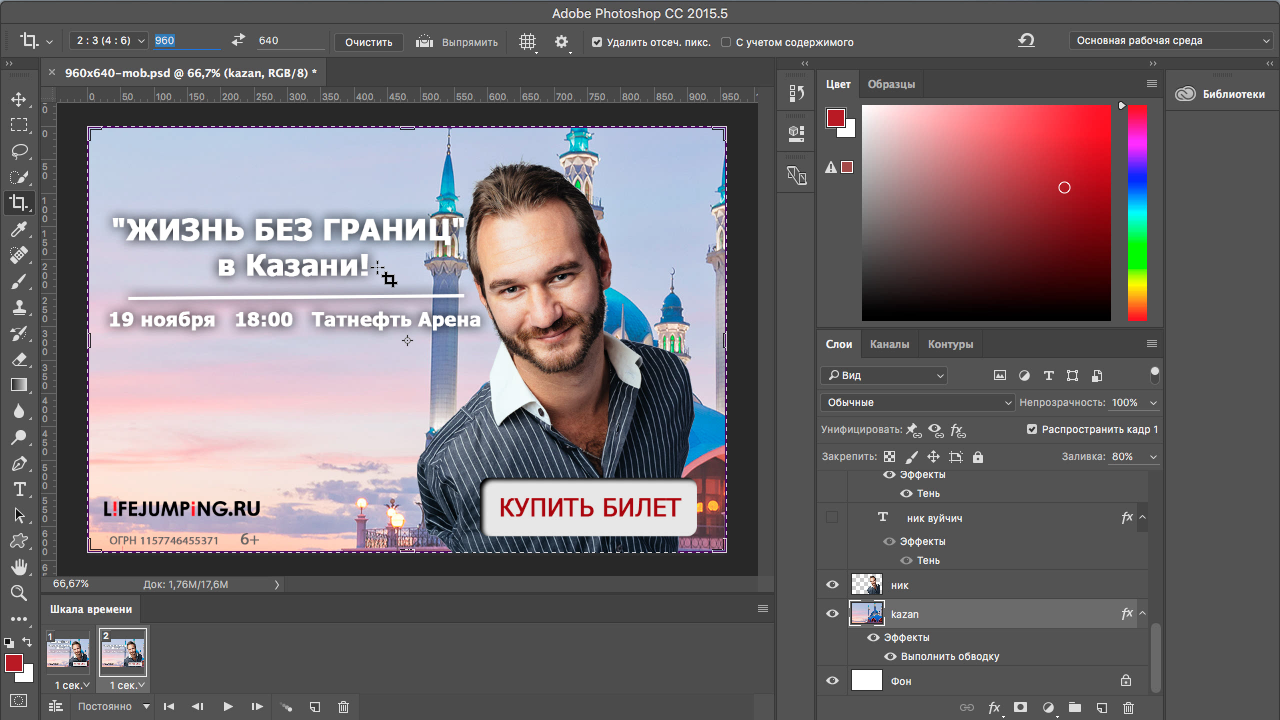 للقيام بذلك، انتقل إلى Photoshop، اختر طبقة مع صورة صورة، وإذا كنت تعمل بحجم مختلف، فأنت بحاجة إلى تحديد إطار (أداة للمحاصيل)، وقم بترميمه في حجم المستند.
للقيام بذلك، انتقل إلى Photoshop، اختر طبقة مع صورة صورة، وإذا كنت تعمل بحجم مختلف، فأنت بحاجة إلى تحديد إطار (أداة للمحاصيل)، وقم بترميمه في حجم المستند.
اللافتات صغيرة، لذلك الكائن مع الخلفية سيكون لديك، على الأرجح، أكثر من راية الخاص بك. لذلك، سوف تحتاج إلى تقليم بالضبط في هذا الحجم.
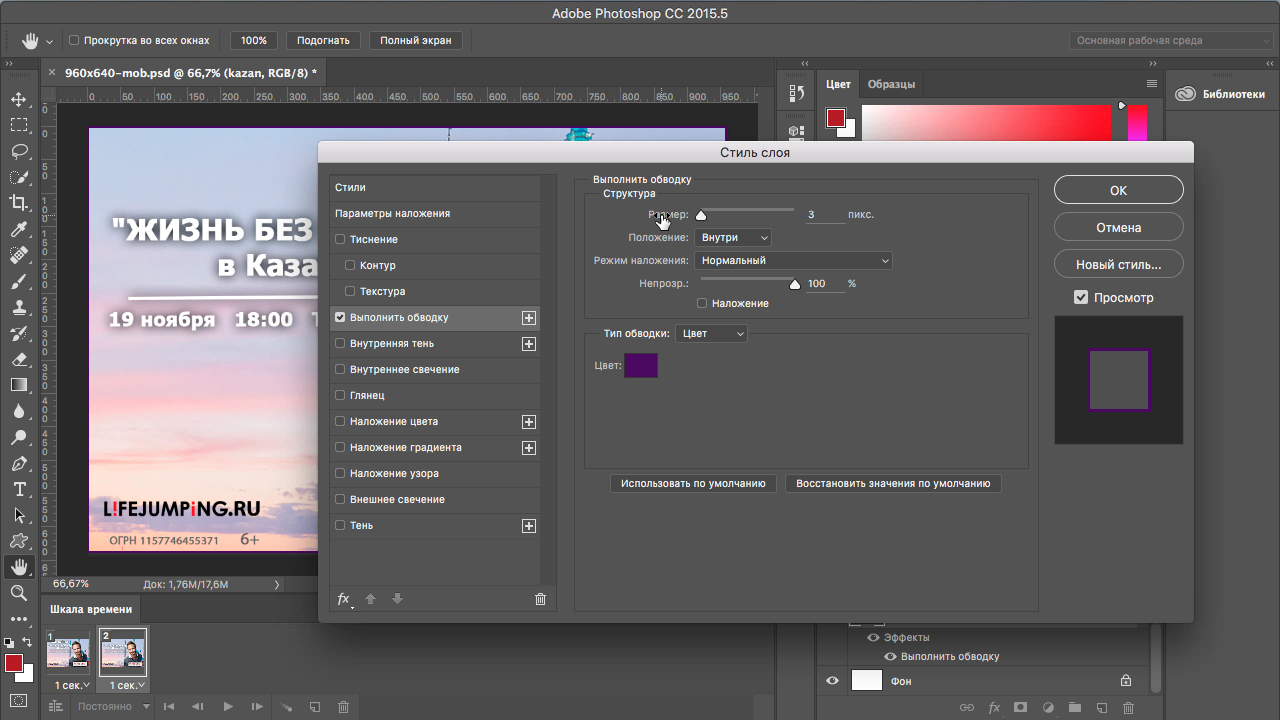 بعد أن تمتد، انقر نقرا مزدوجا فوق أنماط الطبقة واستخدم خيار التراكب لتنفيذ السكتة الدماغية، وحدد الموضع في الداخل، حدد اللون الذي تحتاجه، يمكنك إدراجه في النموذج الرقمي، واختر الحجم.
بعد أن تمتد، انقر نقرا مزدوجا فوق أنماط الطبقة واستخدم خيار التراكب لتنفيذ السكتة الدماغية، وحدد الموضع في الداخل، حدد اللون الذي تحتاجه، يمكنك إدراجه في النموذج الرقمي، واختر الحجم.
أعتقد أن أكثر من 3 بكسل لا معنى له. عظيم، حفظ. والآن تحصل على راية جاهزة عند الخروج، والتي يمكن استخدامها.
تأكد من حفظ التعليمات البرمجية المصدر بتنسيق PSD
يحتفظ هذا المستند أيضا بتنسيق PSD بحيث يمكن إجراء تغييرات لاحقة في الطبقات. فجأة سيتم نقل الحدث لمدة ساعة، وتغيير كل شيء، تحتاج إلى المصدر. المنطق، وأعتقد أنك تفهم أيضا. ممتاز.
فيما يلي كيفية جعل راية (تقرأ النسخ). إذا كنت ترغب في ذلك، فهناك بالتأكيد، اشترك في بلدي لأنك تنتظر الكثير من الفيديو المثيرة للاهتمام. معك كان دينيس جيراسيموف، بينما حتى الآن!
